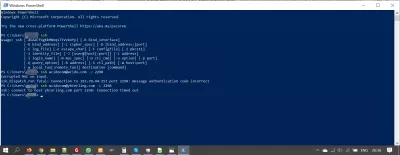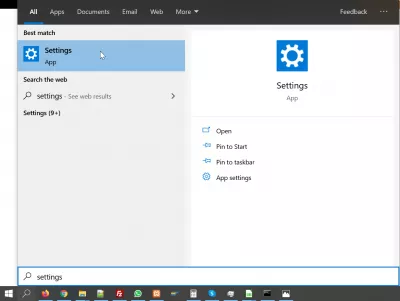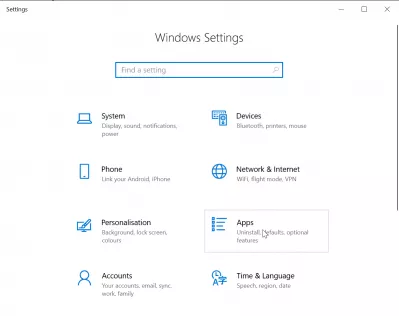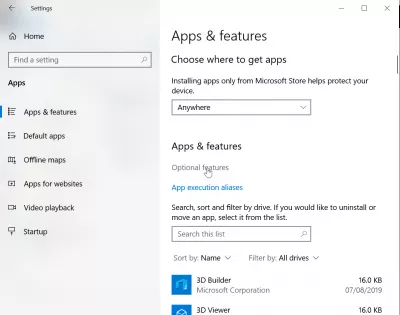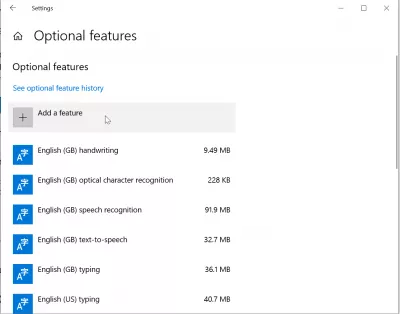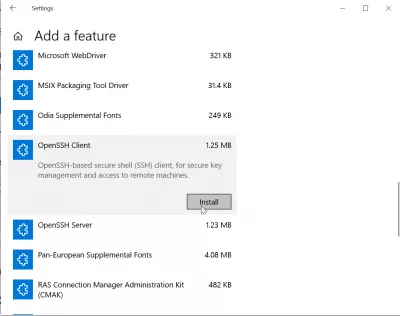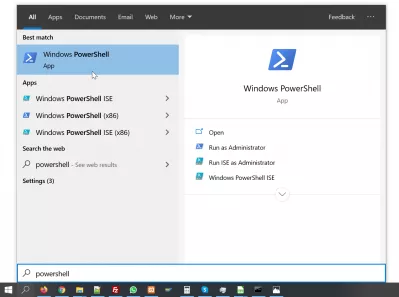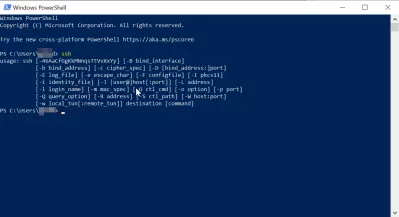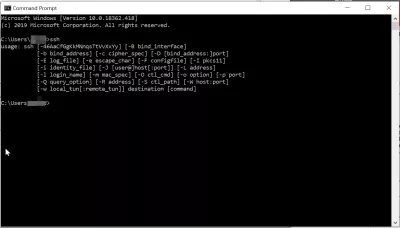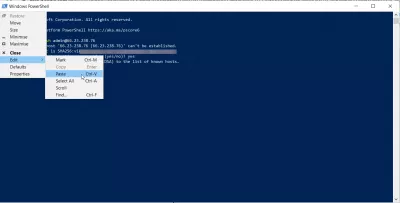Windows 10 vietējās SSH PowerShell klienta instalēšana
- Vietējā Windows 10 SSH Powershell
- Atrodiet Win SSH klientu un serveri sistēmā Windows 10
- SSH klients un serveris operētājsistēmas Windows 10 izvēles funkcijās
- SSH apvalka izmantošana operētājsistēmai Windows 10
- Neizmantojiet Windows SSH klienta instalēšanu
- Kā ielīmēt Windows SSH klientā?
- Bieži Uzdotie Jautājumi
Vietējā Windows 10 SSH Powershell
Kopš Windows 10 tagad ir iebūvēts Windows SSH klients, kas pēc noklusējuma nav instalēts, bet kuru var pievienot kā izvēles iespēju, izmantojot iestatījumu izvēlni.
SSH drošam apvalkam ir šifrēts komunikācijas protokols informācijas apmaiņai starp klientu un serveri, piemēram, CPanel domēna serveri.
Lielākajai daļai tīmekļa serveru ir jāpiekļūst, izmantojot šo protokolu, daudzām operācijām, ieskaitot sistēmas operācijas, piemēram, simbolisku saišu izveidošanai, piemēram, vislabākajā lētā tīmekļa mitināšanas serverī, un jāveic visa veida darbības, kas palīdzēs jums nopelnīt naudu tiešsaistē vai vismaz pārvaldīt jūsu Web hostings labāk.
Parasti ieteicams izmantot SSH protokolu, izmantojot drošu VPN savienojumu, lai pārliecinātos, ka ceļā nevar nozagt nekādu informāciju.
Droša čaula - WikipediaSkatīt SSH apvalka operētājsistēmas Windows operētājsistēmas čaumalu un pilnīgu tās apskatu.
Kā iespējot un izmantot operētājsistēmas Windows 10 jaunās iebūvētās SSH komandasAtrodiet Win SSH klientu un serveri sistēmā Windows 10
Gan SSH klients Windows 10, gan SSH serveris Windows 10 ir atrodami tajā pašā vietā Windows iestatījumos.
Sāciet, atverot iestatījumu programmu, kurai var piekļūt, izmantojot Windows meklēšanas opciju Windows izvēlnes joslā.
Windows iestatījumos atveriet cilni Lietotnes, kas ļaus Windows 10 instalācijā atrast, instalēt un atinstalēt noklusējumus un izvēles funkcijas.
Kad izvēlne Lietotnes un funkcijas atrodiet saiti izvēles funkcijas.
SSH klients un serveris operētājsistēmas Windows 10 izvēles funkcijās
Tagad izvēles funkcijās Windows SSH klients, visticamāk, nebūs redzams galvenajā lietojumprogrammu sarakstā.
Noklikšķiniet uz pogas Pievienot funkciju, lai piekļūtu vairākām Windows 10 sistēmas izvēles funkcijām.
Pievienojiet funkciju funkciju sarakstu, ritiniet uz leju, līdz redzat OpenSSH klientu. Tas ir iebūvētais Windows SSH klients, kuru mēs vēlamies instalēt.
Windows OpenSSH klients: OpenSSH bāzes droša apvalka (SSH) klients drošai atslēgas pārvaldībai un piekļuvei attālinātajām mašīnāmTajā pašā logā varat atrast arī OpenSSH servera lietojumprogrammu, ja jums tā ir nepieciešama.
Uzziniet SEO pamatus: reģistrējieties jau šodien!
Palieliniet savas vietnes redzamību un trafiku, apgūstot SEO pamatus ar mūsu viegli izpildāmajiem pamatiem.
Sāciet mācīties SEO
Noklikšķiniet uz pogas Instalēt, lai sāktu instalēt SSH drošā apvalka klientu Windows 10.
SSH apvalka izmantošana operētājsistēmai Windows 10
Tagad, kad Windows SSH klients ir instalēts operētājsistēmā Windows 10, to var atrast operētājsistēmas Windows 10 meklēšanas un palaišanas izvēlnē, meklējot lietojumprogrammu Windows PowerShell.
Iebūvēta Windows SSH klienta lietotne: Windows PowherShellAtrodiet to Windows 10 lietojumprogrammu sarakstā vai ātrajā palaidējā un sāciet to.
Un tas arī viss! Izmantojot Windows PowerShell, jūs kā parasti varat sākt SSH sesiju un savienojumu ar savu SSH serveri, neinstalējot papildu lietojumprogrammas vai programmas, bet tikai izmantojot iebūvēto Windows SSH klientu.
WIN SSH opcijas un informācija: Windows PowerShell ierakstiet SSHTagad SSH komandrindu var izmantot gan no Windows PowherShell, gan no Windows CMD SSH programmas, abām tām ir tāds pats efekts tagad, kad Windows SSH klients ir instalēts.
Neaizmirstiet palaist tos kā administratorus, ja izmantojat papildu opcijas.
Savienojums ar serveri, izmantojot SSH - Media TempleNeizmantojiet Windows SSH klienta instalēšanu
Ir diezgan izmantot Windows 10 iebūvēto lietojumprogrammu, lai SSH klienta iespējas izmantotu tieši no Windows 10, bez nepieciešamības lejupielādēt un instalēt ārējās programmas.
Windows SSH klients un serveris: Iestatījumi> Lietotnes> Izvēles iespējas> Pievienot funkcijuVai esat izmantojis Windows PowerShell, vai jums bija kādas problēmas ar to? Vai jums ir izdevies izveidot savienojumu, izmantojot SSH, savam iecienītākajam lētākajam web hostingam, vai izmantojāt VPN savienojumu? Paziņojiet mums komentāros.
Kā ielīmēt Windows SSH klientā?
Gadījumā, ja Windows SSH klientā nevar ielīmēt dažus datus, kas ielīmēti no citas vietas, vispirms pārliecinieties, vai neatrodaties paroles ievadīšanas rindā, jo nevarēsiet ielīmēt tekstu slēptā laukā, piemēram, parolē datu ievades lauks.
Pretējā gadījumā to var pievienot, vienkārši noklikšķinot ar peles labo pogu Windows SSH logos pēc tam, kad esat nokopējis tekstu starpliktuvē, vai izmantojot izvēlnes rediģēšanu un atrodot opciju Ielīmēt, kas, iespējams, ir pelēka, ja kursors pašlaik atrodas datu ievades lauks, kas neļauj ielīmēt tekstu.
Bieži Uzdotie Jautājumi
- Kādas ir darbības, lai instalētu un iespējotu vietējo SSH klientu operētājsistēmā Windows 10, izmantojot PowerShell, uzlabojot attālā servera pārvaldības iespējas?
- Lai instalētu vietējo SSH klientu operētājsistēmā Windows 10, izmantojot PowerShell, Open PowerShell kā administratoru un izpildiet `Add -WindowsCapability -online -Name OpenSsh.Client ~~~~ 0.0.1.0`. Kad instalēšana ir pabeigta, varat izmantot SSH komandas tieši PowerShell vai Command Promple, lai droši izveidotu savienojumu ar attāliem serveriem.

Yoann Bierling ir tīmekļa izdošanas un digitālo konsultāciju profesionālis, kas globāli ietekmē zināšanas un inovācijas tehnoloģijās. Kaislīgi dodot iespēju indivīdiem un organizācijām attīstīties digitālajā laikmetā, viņš tiek virzīts, lai sniegtu izcilus rezultātus un izaugtu, izmantojot izglītības satura izveidi.
Uzziniet SEO pamatus: reģistrējieties jau šodien!
Palieliniet savas vietnes redzamību un trafiku, apgūstot SEO pamatus ar mūsu viegli izpildāmajiem pamatiem.
Sāciet mācīties SEO